qq音乐是很多小伙伴都在使用的一款音乐播放软件,在这款软件中,我们可以找到各种自己喜欢的音乐风格,还可以购买专辑或是下载单曲,功能十分的丰富。有的小伙伴在使用QQ音乐的过程中想要设置在定时停止播放时,能够播放完整首歌曲再关闭软件,这时我们只需要进入QQ音乐的定时停止页面,然后点击勾选“开启定时停止播放”选项,设置好时间之后再开启“播完整首歌后关闭”的开关按钮即可。有的小伙伴可能不清楚具体的操作方法,接下来小编就来和大家分享一下QQ音乐设置播完整首歌后关闭的方法。
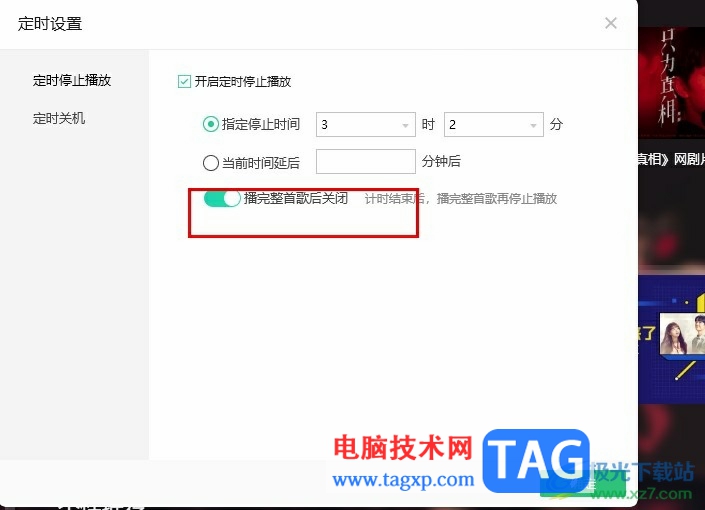
1、第一步,我们在电脑中点击打开QQ音乐播放器,然后在页面右上角点击打开“三”图标
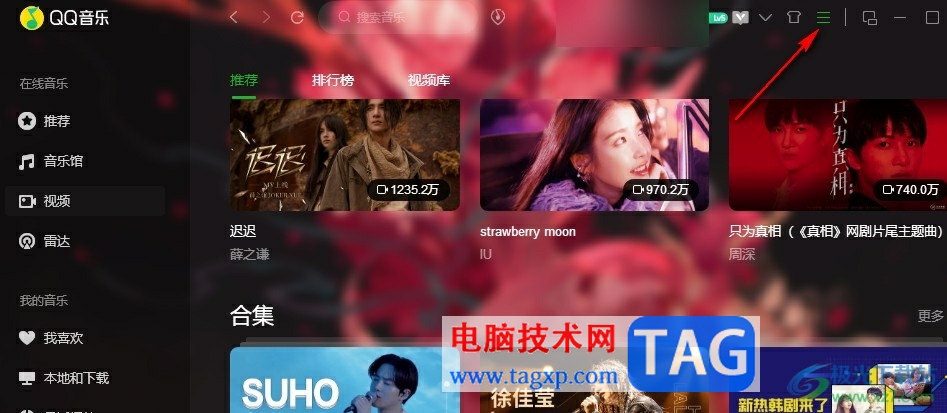
2、第二步,打开“三”图标之后,我们在下拉列表中点击打开“定时设置”选项
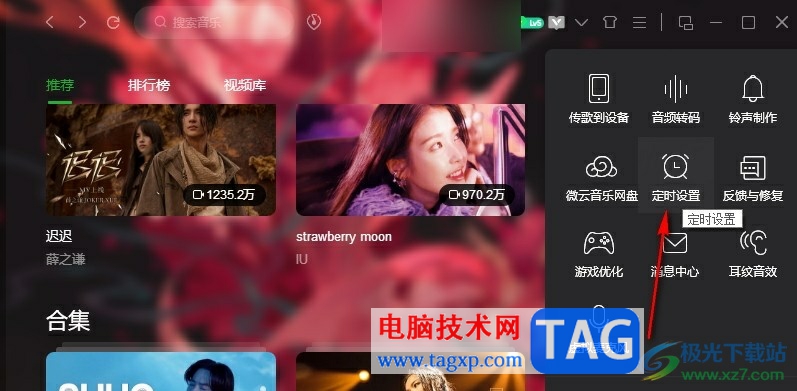
3、第三步,进入定时设置页面之后,我们在该页面中先点击勾选“开启定时停止播放”选项
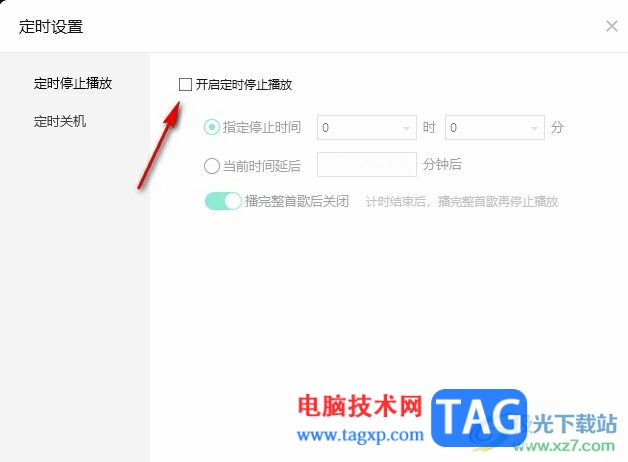
4、第四步,接着我们点击打开“时”和“分”选项,选择自己需要的指定停止时间
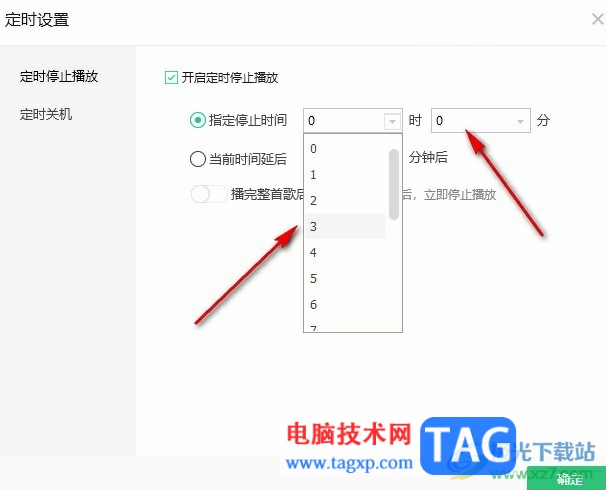
5、第五步,设置好指定停止时间之后,我们再将“播完整首歌后关闭”的开关按钮点击打开,最后点击确定选项即可
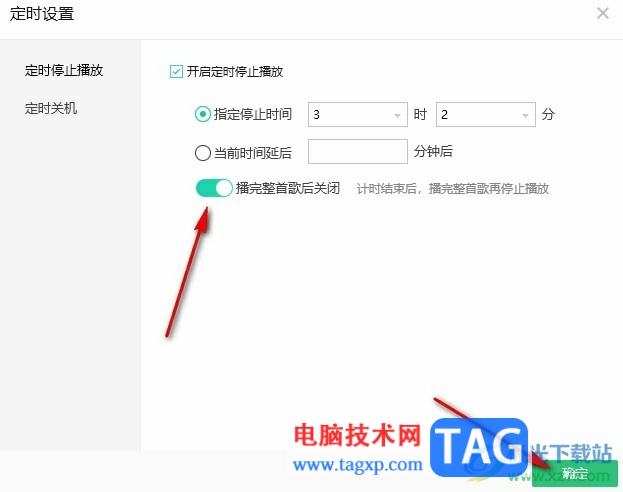
以上就是小编整理总结出的关于QQ音乐设置播完整首歌后关闭的方法,我们打开QQ音乐页面右上角的“三”图标,然后在下拉列表中点击打开定时设置选项,接着在弹框中勾选“开启定时停止播放”选项,再设置好指定停止时间,最后开启播完整首歌后关闭的开关按钮并点击确定选项即可,感兴趣的小伙伴快去试试吧。
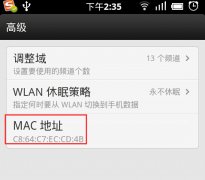 安卓手机mac地址怎么查看
安卓手机mac地址怎么查看
安卓手机查看MAC地址相对来说,比较简单,具体方法如下: 进入......
 抖音直播伴侣直播大型游戏时掉帧的解决
抖音直播伴侣直播大型游戏时掉帧的解决
很多小伙伴之所以喜欢使用抖音进行直播,就是因为抖音中的流......
 BIOS设置的基本技巧:BIOS设置对性能有何
BIOS设置的基本技巧:BIOS设置对性能有何
BIOS(基本输入输出系统)在计算机中承担着重要任务,不仅负责......
 系统崩溃后的数据恢复方法:失去数据后
系统崩溃后的数据恢复方法:失去数据后
系统崩溃带来的数据丢失是许多用户最头痛的问题。无论是珍贵......
 iPhone13掉帧的解决教程
iPhone13掉帧的解决教程
手机随着不断发展与升级,其中所具备的功能发生了很大的变化......

一提到小米手机,大部分的用户就会想到性价比之王,这款手机以性价比被大众所熟知,给用户带来了不错的使用体验,再加上这款手机一直使用的是高硬件配置,因此小米手机是很多用户的首...
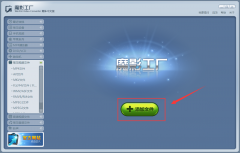
近日有一些小伙伴咨询小编关于魔影工厂如何视频合并呢?下面就为大家带来了魔影工厂合并视频的教程,有需要的小伙伴可以来了解了解哦。...

一些网友表示还不太清楚arcgis左侧数据列表不见了怎么解决?而本节就介绍了arcgis左侧数据列表丢失的解决方法,还不了解的朋友就跟着小编学习一下吧,希望对你们有所帮助。...
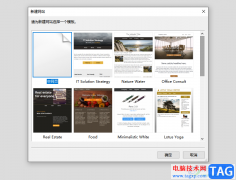
rocketcake是一款免费的网页编辑器,功能是很强大丰富的,用户无需学习html就可以操作,因为这款编辑器的界面是很友好的,能够满足用户的基本需求,所以rocketcake软件是新手必备的网页编辑器...
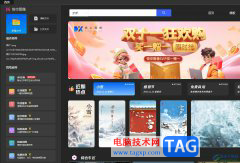
悟空图像是一款可以替代ps的专业图像处理软件,也可以让每个用户都能快速上手、快速出图,因此大部分用户都很喜欢使用这款软件来完成图像的编辑,当用户在使用悟空图像软件时,会发现...

photoDemon提供了对图片的编辑功能,在该软件中可以将其中自己需要图片添加到photoDemon中进行制作和设计,在制作图片的时候,会需要对图片的方向进行旋转设置,从而得到自己需要设计的一个...
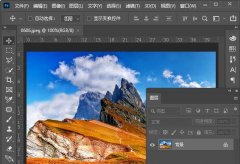
在我们使用ps2021进行处理图片的时候,经常会需要进行裁剪图片,那么ps2021究竟怎么裁剪图片呢?接下来小编就将具体的操作方法分享如下哦。...

最近很多新手朋友表示自己使用maya却还不会打开BVH数据,为此,今天小编在这里就专门分享了maya打开BVH数据的方法哦,一起来看看吧。...
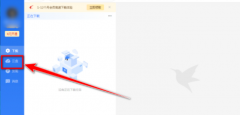
迅雷云盘离线如何进行下载?下面是小编介绍迅雷云盘离线进行下载的详细教程,有需要的小伙伴一起来下文看看吧,希望可以帮助到大家!...

epic提供的丰富游戏资源可以让大家更好的进行游戏体验,直接在epic中进行运行自己需要的游戏,在运行游戏的过程中,可能会有一些陌生人、好友或者好友的好友向自己发送请求等通知,如果...
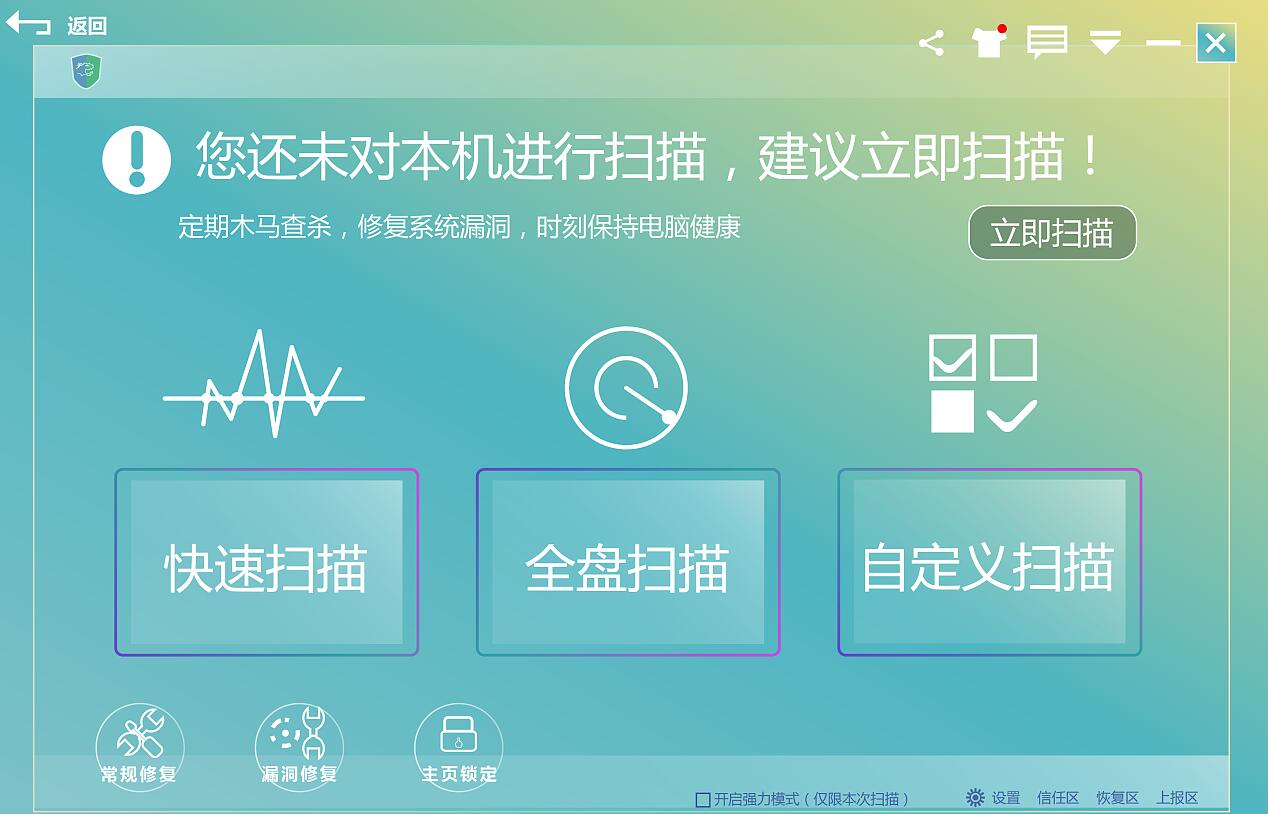
不知道大家在使用电脑的过程中有没有遇到过电脑突然关机的情况,那如果当我们遇到电脑突然自动关机怎么办呢?我们该怎么解决电脑突然自动关机的情况?今天小编就来教大家电脑突然自动关机...
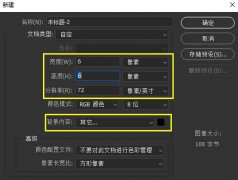
LED字体在平时生活中经常见的,怎样利用ps来制作LED文字呢?今天小编就带大家来共同学习ps设计led灯风格字体的方法,希望可以帮助到有需要的小伙伴哦,下面就是详细完整的操作步骤。...

对于爱玩游戏玩家而言,打游戏的时候电脑总是弹出打字输入框,非常影响玩家的游戏体验感,Win10 21H1系统下玩游戏如何禁用输入法呢?下面是小编介绍Win10 21H1系统禁用输入法弹出的方法,有需...
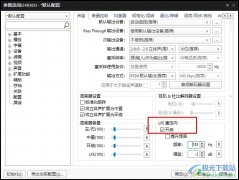
PotPlayer播放器是很多小伙伴在电脑中选择播放器时的不二之选,因为在PotPlayer播放器中,我们可以播放各种清晰度以及格式的影音视频,还可以根据自己的喜好对播放器进行设置更改。当我们在...
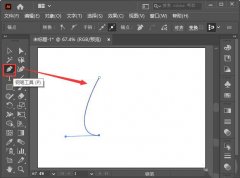
小伙伴们你们知道AI怎么快速绘制3d水滴形状呢?今天小编很乐意与大家分享AI3D绕转效果的制作教程,感兴趣的可以来了解了解哦。...